在 Swift 中使用闭包实现懒加载
学习如何兼顾模块化与可读性来创建对象
动机
在我刚开始学习 iOS 开发的时候,我在 YouTube 上找了一些教程。我发现这些教程有时候会用下面这种方式来创建 UI 对象:
1 | let makeBox: UIView = { |
作为一个初学者,我自然而然地复制并使用了这个例子。直到有一天,我的一个读者问我:“为什么你要加上{}呢?最后为什么要加上一对()呢?这是一个计算属性吗?”我哑口无言,因为我自己也不知道答案。
因此,我为过去年轻的自己写下了这份教程。说不定还能帮上其他人的忙。
目标
这篇教程有一下三个目标:第一,了解如何像前面的代码一样,非常规地创建对象;第二,知道编在写
Swfit 代码时,什么时候该使用
lazy var;第三,快加入我的邮件列表呀。
预备知识
为了让你能轻松愉快地和我一起完成这篇教程,我强烈推荐你先了解下面这几个概念。
- 闭包
- 捕获列表与循环引用 [weak self]
- 面向对象程序设计
创建 UI 组件
在我介绍“非常规”方法之前,让我们先复习一下“常规”方法。在 Swift 中,如果你要创建一个按钮,你应该会这么做:
1 | // 设定尺寸 |
这样做没问题。
假设现在你要创建另外三个按钮,你很可能会把上面的代码复制,然后把变量名从
bobButton 改成 bobbyButton。
这未免也太枯燥了吧。
1 | // New Button |
为了方便,你可以:
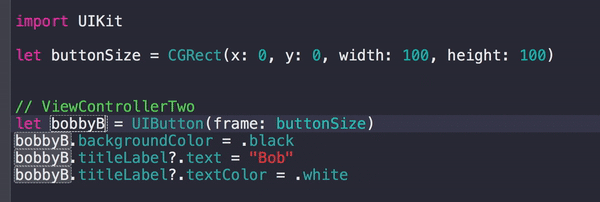
使用快捷键:ctrl-cmd-e 来完成这个工作。
如果你不想做重复的工作,你也可以创建一个函数。
1 | func createButton(enterTitle: String) -> UIButton { |
然而,在 iOS 开发中,很少会看到一堆一模一样的按钮。因此,这个函数需要接受更多的参数,如背景颜色、文字、圆角尺寸、阴影等等。你的函数最后可能会变成这样:
1 | func createButton(title: String, borderWidth: Double, backgrounColor, ...) -> Button |
但是,即使你为这个函数加上了默认参数,上面的代码依然不理想。这样的设计降低了代码的可读性。因此,比起这个方法,我们还是采用上面那个”单调“的方法为妙。
到底有没有办法让我们既不那么枯燥,还能让代码更有条理呢?当然咯。我们现在只是复习你过去的做法——是时候更上一层楼,展望你未来的做法了。
介绍”非常规“方法
在我们使用”非常规“方法创建 UI
组件之前,让我们先回答一下最开始那个读者的问题。{}是什么意思,它是一个计算属性吗?
当然不是,它只是一个闭包。
首先,让我来示范一下如何用闭包来创建一个对象。我们设计一个名为Human的结构:
1 | struct Human { |
现在,让你看看怎么用闭包创建对象:
1 | let createBob = { () -> Human in |
如果你不熟悉这段语法,请先停止阅读这篇文章,去看看 Fear No Closure with Bob 充充电吧。
解释一下,createBob 是一个类型为
()-> Human 的闭包。你已经通过调用
createBob() 创建好了一个 babyBob 实例。
然而,这样做你创建了两个常量:createBob 与
babyBob。如何把所有的东西都放在一个声明中呢?请看:
1 | let bobby = { () -> Human in |
现在,这个闭包通过在最后加上 ()
执行了自己,bobby 现在被赋值为一个 Human
对象。干的漂亮!
现在你已经学会了使用闭包来创建一个对象
让我们应用这个方法,模仿上面的例子来创建一个 UI 对象吧。
1 | let bobView = { () -> UIView in |
很好,我们还能让它更简洁。实际上,我们不需要为闭包指定类型,我们只需要指定
bobView 实例的类型就够了。例如:
1 | let bobbyView: **UIView** = { |
Swift 能够通过关键字 return 推导出这个闭包的类型是
() -> UIView。
现在看看,上面的例子已经和我之前害怕的“非常规方式”一样了。
使用闭包创建的好处
我们已经讨论了直接创建对象的单调和使用构造函数带来的问题。现在你可能会想“为什么我非得用闭包来创建?”
重复起来更容易
我不喜欢用 Storyboard,我比较喜欢复制粘贴用代码来创建 UI 对象。实际上,在我的电脑里有一个“代码库”。假设库里有个按钮,代码如下:
1 | let myButton: UIButton = { |
我只需要把它整个复制,然后把名字从 myButton 改成
newButtom 就行了。在我用闭包之前,我得重复地把
myButton 改成 newButtom
,甚至要改上七八遍。我们虽然可以用 Xcode
的快捷键,但为啥不使用闭包,让这件事更简单呢?
看起来更简洁
由于对象对象会自己编好组,在我看来它更加的简洁。让我们对比一下:
1 | // 使用闭包创建 |
vs
1 | // 手动创建 |
尽管使用闭包创建对象要多出几行,但是比起要在
rightCornerButton 或者 leftCornerButton
后面狂加属性,我还是更喜欢在 button 后面加属性。
实际上如果按钮的命名特别详细时,用闭包创建对象还可以少几行。
恭喜你,你已经完成了我们的第一个目标
懒加载的应用
辛苦了!现在让我们来看看这个教程的第二个目标吧。
你可能看过与下面类似的代码:
1 | class IntenseMathProblem { |
lazy 的作用是,让 complexNumber
属性只有在你试图访问它的时候才会被计算。例如:
1 | let problem = IntenseMathProblem |
没错,现在 complexNumber
没有值。然而,一旦你访问这个属性:
1 | problem().complexNumber // 现在回返回1 |
lazy var
经常用于数据库排序或者从后端取数据,因为你并不想在创建对象的时候就把所有东西都计算、排序。
实际上,由于对象太大了导致 RAM 撑不住,你的手机就会崩溃。
应用
以下是 lazy var 的应用:
排序
1 | class SortManager { |
图片压缩
1 | class CompressionManager { |
Lazy的一些规定
- 你不能把
lazy和let一起用,因为用lazy时没有初值,只有当被访问时才会获得值。 - 你不能把它和
计算属性一起用,因为在你修改任何与lazy的计算属性有关的变量时,计算属性都会被重新计算(耗费 CPU 资源)。 Lazy只能是结构或类的成员。
Lazy 能被捕获吗?
如果你读过我的前一篇文章《Swift
闭包和代理中的循环引用》,你就会明白这个问题。让我们试一试吧。创建一个名叫
BobGreet 的类,它有两个属性:一个是类型为
String 的 name,一个是类型为
String 但是使用闭包创建的 greeting。
1 | class BobGreet { |
闭包可能对 BobGuest
有强引用,让我们尝试着 deallocate 它。
1 | var bobGreet: BobGreet? = BobClass() |
不用担心
[unowned self],闭包并没有对对象存在引用。相反,它仅仅是在闭包内复制了
self。如果你对前面的代码声明有疑问,可以读读 Swift
Capture Lists 来了解更多这方面的知识。👍
最后的唠叨
我在准备这篇教程的过程中也学到了很多,希望你也一样。感谢你们的热情❤️!不过这篇文章还剩一点:我的最后一个目标。如果你希望加入我的邮件列表以获得更多有价值的信息的话,你可以点 这里注册。
正如封面照片所示,我最近买了 Magic Keyboard 和 Magic Mouse。它们超级棒,帮我提升了很多的效率。你可以在 这儿买鼠标,在 这儿买键盘。我才不会因为它们的价格心疼呢。😓
我将要参加 Swift 讨论会
我将在 6 月 1 日至 6 月 2 日 参加我有生以来的第一次讨论会 @SwiftAveir, 我的朋友 Joao协助组织了这次会议,所以我非常 excited。你可以点这儿了解这件事 的详情!
文章推荐
函数式编程简介 (Blog)
我最爱的 XCode 快捷键 (Blog )
关于我
我是一名来自首尔的 iOS 课程教师,你可以在 Instagram 上了解我。我会经常在 Facebook Page 投稿,投稿时间一般在北京时间上午9点(Sat 8pm EST)。
发布于掘金 https://juejin.im/post/590a9eeab123db00549776ee